
НГ,ИКГ ф-тет маш 2 сем / МР по ЛР машстр
..pdf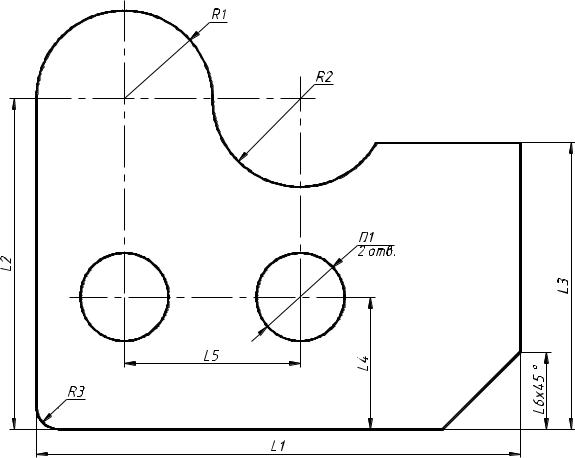
вариант |
L1 |
L2 |
L3 |
L4 |
L5 |
L6 |
D1 |
R1 |
R2 |
R3 |
|
|
|
|
|
|
|
|
|
|
|
26 |
220 |
150 |
130 |
60 |
80 |
35 |
40 |
40 |
40 |
10 |
|
|
|
|
|
|
|
|
|
|
|
27 |
200 |
140 |
120 |
60 |
75 |
15 |
50 |
40 |
35 |
15 |
|
|
|
|
|
|
|
|
|
|
|
28 |
210 |
160 |
140 |
70 |
80 |
20 |
45 |
30 |
50 |
20 |
|
|
|
|
|
|
|
|
|
|
|
29 |
230 |
150 |
140 |
65 |
100 |
25 |
40 |
50 |
50 |
25 |
|
|
|
|
|
|
|
|
|
|
|
30 |
190 |
130 |
130 |
50 |
70 |
10 |
30 |
40 |
30 |
10 |
|
|
|
|
|
|
|
|
|
|
|
31
Лабораторна робота № 3
Тема: Побудова креслення плоскої деталі на основі кресленняпрототипу.
Ціль роботи: Засвоєння команд: XLINE (Прямая), МLINE (Млиния), CIRCLE (Круг) → TTR (tan tan radius) (ККР (кас кас радиус)), BREAK (Разорвать). Виконання на їх основі контуру плоскої деталі.
Відкриваємо шаблон: бібліотека головного меню INSERT (Вставка) → Layout (Лист) → Layout from template (Лист по шаблону) або у вікні Startup (Загрузка) обираємо один з варіантів початку роботи – Use a Template (По шаблону) – отримуємо доступ до переліку шаблонів які знаходяться у папці
Template (зазвичай шлях до цієї папки такий C:\Program Files\AutoCAD 2002\Template). В представленому переліку обираємо створений шаблон A3.dwt. На екрані з'являється шаблон креслення формату А3 (див. л.р. 1).
Порядок виконання роботи та короткі теоретичні відомості
1.Уважно проаналізувавши отримане відповідно до номера варіанта креслення - завдання, вибрати систему координат користувача за допомогою команди UCS (ПСК), перенісши її початок у зручну для розрахунків і побудов точку майбутнього креслення:
Command: UCS
Команда: ПСК
Current ucs name: *WORLD*
Текущее имя пск: *Мировая*
Enter an option [New/Move/orthoGraphic/Prev/Restore/ Save/Del/Apply/?/World] <World>:
Введите опцию ...
2.Розрахувати координати характерних точок креслення щодо обраної точки початку координат з урахуванням знака.
Використовуючи команди створення та редагування примітивів: LINE (Отрезок), ARC (Дуга), CIRCLE (Круг), TRIM (Обрежь), CHAMFER (Фаска), FILLET (Сопряжение) (див. л.р. № 1, 2), XLINE (Прямая), МLINE (Млиния),
32
CIRCLE (Круг) → TTR (tan tan radius) (ККР (кас кас радиус)), BREAK (Разорвать) виконати креслення плоского контуру в тонких лініях.
Побудова лінії спеціально розташованої: горизонтально, вертикально, під певним кутом, створюючі бісектрису деякого кута, для якого потрібно вказати вершину і сторони, паралельні до іншої прямої.
Command: XLINE
Команда: ПРЯМАЯ
Specify a point or [Hor/Ver/Ang/Bisect/Offset]: a
Укажите точку или [Гор/Вер/Угол/Биссект/Отступ]: у Enter angle of xline (0) or [Reference]: 60
Угол прямой (0) или [Базовая линия]: 60 Specify through point:
Через точку:
Specify through point: "Esc"
Через точку: "Esc"
Мультилінії складаються з паралельних ліній (від 1 до 16), що називаються елементами. При побудові мультилінії можна використовувати стиль " STANDARD", у якому є два елементи, або привласнити стиль, створений раніше. Перед початком малювання можна задати режим розташування й масштаб мультилінії.
Command: MLINE
Команда: МЛИНИЯ
Current settings: Justification = Top, Scale = 20.00, Style = STANDARD
Текущие настройки: Расположение = Верх, Масштаб = 20.00, Стиль = STANDARD
Specify start point or [Justification/Scale/STyle]: j
Начальная точка или [Расположение/Масштаб/Стиль]: р Enter justification type [Top/Zero/Bottom] <top>: z
Тип расположения [Верх/Центр/Низ] <верх>: ц
33
Current settings: Justification = Zero, Scale = 20.00, Style = STANDARD
Текущие настройки: Расположение = Центр, Масштаб = 20.00, Стиль = STANDARD
Specify start point or [Justification/Scale/STyle]: s
Начальная точка или [Расположение/Масштаб/Стиль]: м Enter mline scale <20.00>: 8
Масштаб мультилинии <20.00>: 8
Current settings: Justification = Zero, Scale = 8.00, Style = STANDARD
Текущие настройки: Расположение = Центр, Масштаб = 8.00, Стиль = STANDARD
Specify start point or [Justification/Scale/STyle]:
Начальная точка или [Расположение/Масштаб/Стиль]: Specify next point:
Следующая точка:
Specify next point or [Undo]: "Esc"
Следующая точка или [Отменить]: "Esc"
Для побудови внутрішніх та змішаних сполучень заданого радіусу між двома колами використовуємо команду Circle (Круг) → Ttr (ККР).
Command: CIRCLE
Команда: КРУГ
Specify center point for circle or [3P/2P/Ttr (tan tan radius)]: TTR
Центр круга или [3Т/2Т/ККР (кас кас радиус)]: ККР
Specify point on object for first tangent of circle: т. 1
Укажите точку на объекте, задающую первую касательную: Specify point on object for second tangent of circle: т. 2
Укажите точку на объекте, задающую вторую касательную: Specify radius of circle <14>: 80
Радиус круга <14>: 80
34
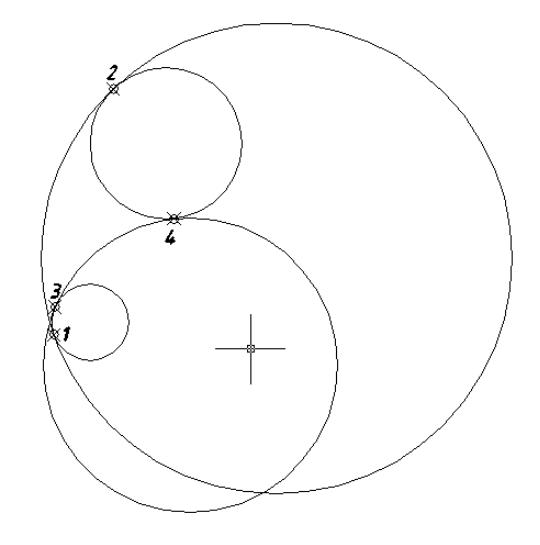
Command: CIRCLE
Команда: КРУГ
Specify center point for circle or [3P/2P/Ttr (tan tan radius)]: TTR
Центр круга или [3Т/2Т/ККР (кас кас радиус)]: ККР
Specify point on object for first tangent of circle: т. 3
Укажите точку на объекте, задающую первую касательную: Specify point on object for second tangent of circle: т. 4
Укажите точку на объекте, задающую вторую касательную: Specify radius of circle <80.0000>: 50
Радиус круга <80.0000>: 50
3. Редагування деяких елементів креслення командами: TRIM (Обрежь), CHAMFER (Фаска), FILLET (Сопряжение) (див. л.р. № 2).
35
Команда BREAK (Разорвать) дає можливість видалити частину відрізка, полілінії, дуги, кола, еліпса, сплайна, прямої або променя, чи розірвати вказані примітиви на два примітиви однакового типу.
Command: BREAK
Команда: РАЗОРВАТЬ
Select object:
Выберите объект:
Specify second break point or [First point]:
Задайте вторую точку или [Первую точку]:
F – використовується, якщо необхідно задати першу точку розриву, яка не співпадає з точкою вибору об'єкту, при цьому система ініціює додаткові запити:
Specify first break point:
Ведите первую точку разрыва: Specify second break point:
Введите вторую точку разрыва:
Якщо необхідно розірвати об'єкт, не видаляючи його частини, на
запит:
Specify second break point:
Введите вторую точку разрыва:
необхідно ввести @, в цьому випадку перша і друга точки розриву співпадають.
4. Наведення лінії видимого контуру, розміри, штрихування – л.р. № 2.
36
Контрольні питання до ЛР № 3.
1.За допомогою якої команди будується дуга внутрішнього сполучення, зовнішнього сполучення, змішаного сполучення?
2.Як побудувати паралельні лінії будь-якої довжини, на відстані, що задана?
3.Як побудувати лінії заданої довжини, на заданій відстані?
4.Чим відрізняються команди XLINE (Прямая), MLINE (МПрямая)?
5.Якими командами можна видалити частину об’єкту?
6.Якою командою можна видалити об’єкт?
7.Чим відрізняються команди BREAK (Разорвать), TRIM (Обрежь)?
37
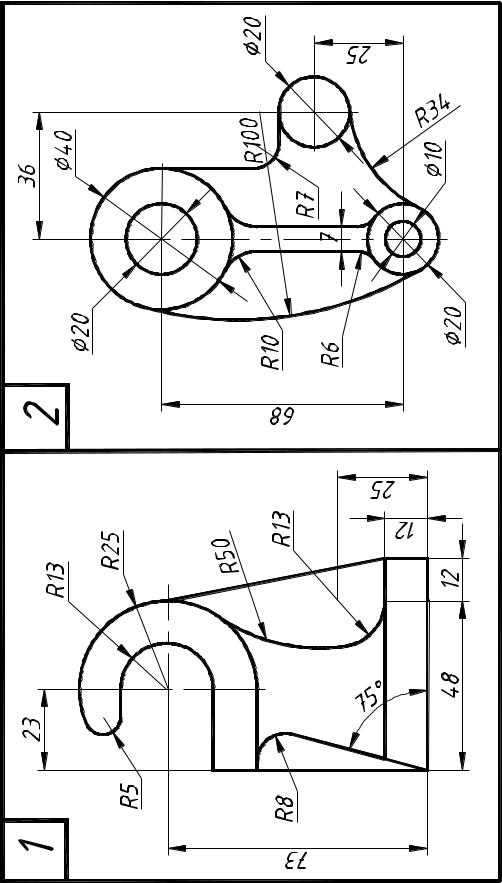
Індивідуальні варіанти завдання на лабораторну роботу № 3.
38
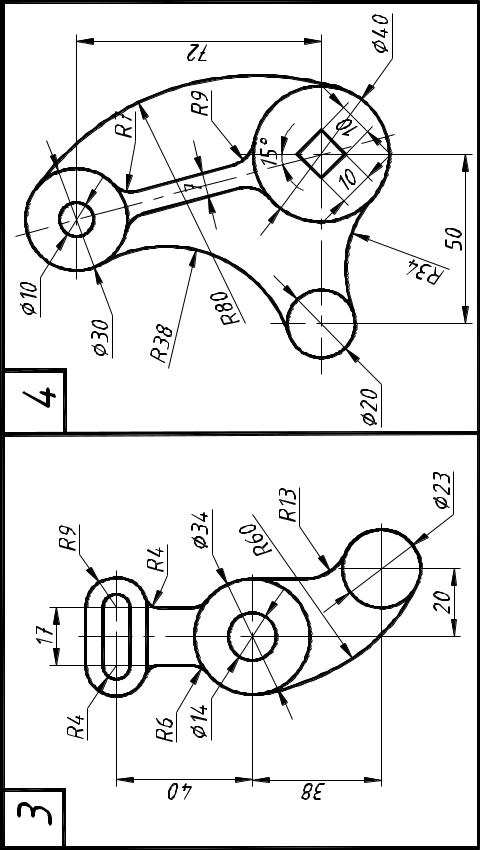
39
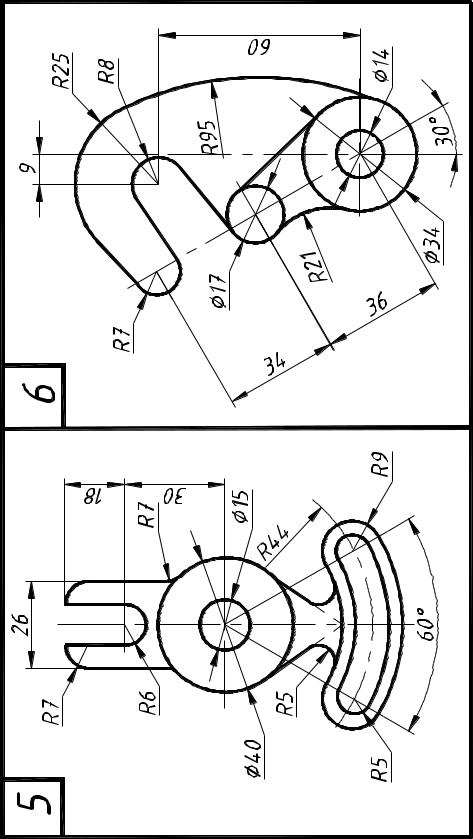
40
